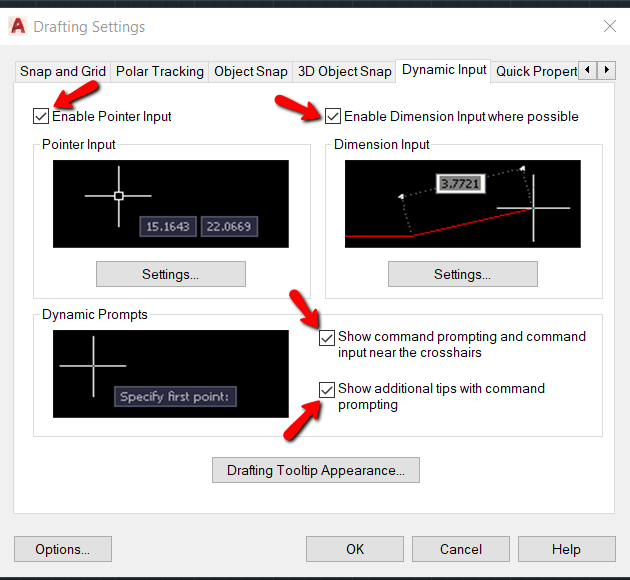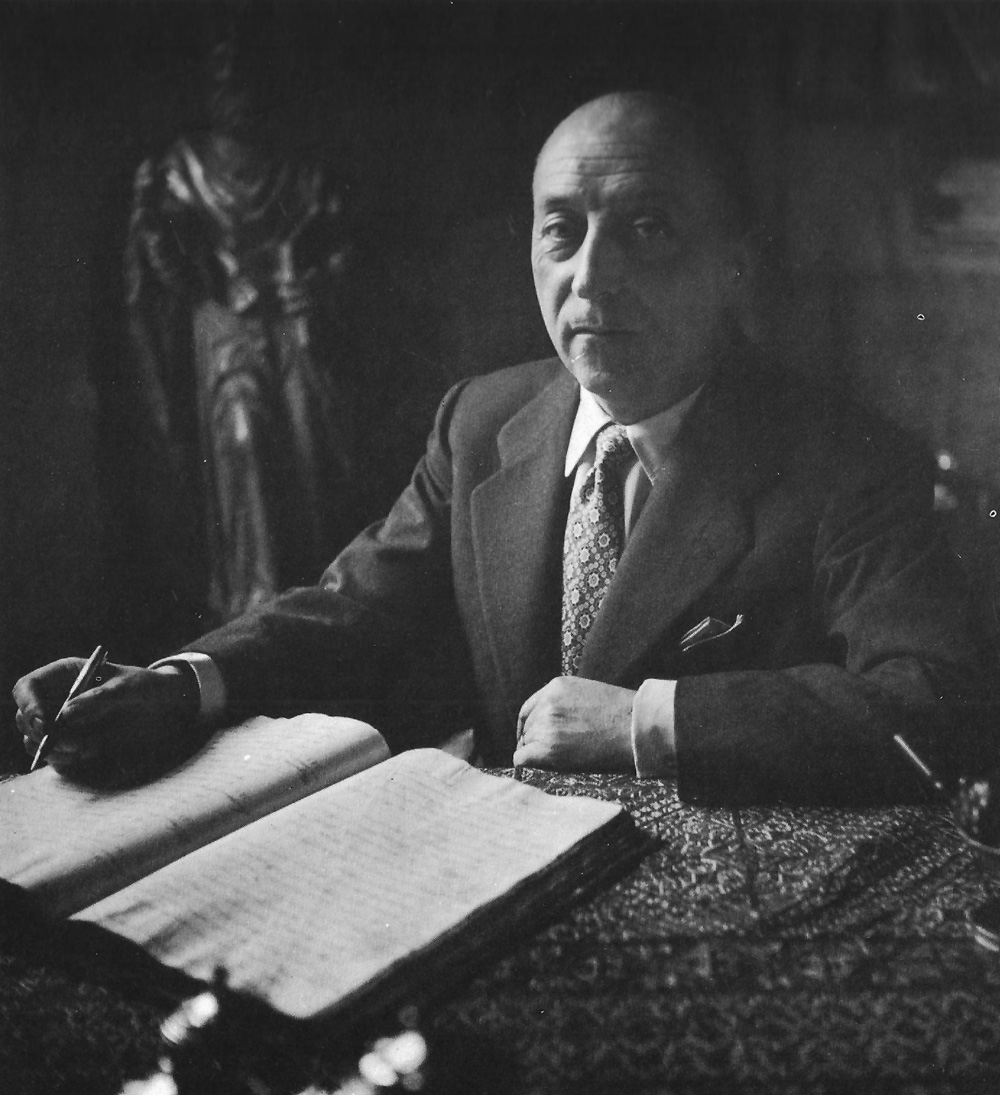Si deseas saber más sobre cómo quitar, activar o qué es la entrada dinámica, pues quédate con nosotros para que tengas un mejor conocimiento sobre lo que se puede hacer en autocad, estás en el lugar indicado para saber cómo quitar o activar la entrada dinámica de autocad, sin más nada que agregar a este principio comencemos con este artículo.
Que es la entrada dinámica de autocad
La entrada dinámica de Autocad se utiliza únicamente para indicar puntos sumamente exactos en el dibujo que se está realizando, de este modo la entrada dinámica es básicamente un elemento que sin duda alguna habitualmente permite trabajar con mayor rapidez y fluidez.
¿Cómo activar o desactivar entrada dinámica de autocad?
Pues bien, dicho lo anterior, ahora vamos a expresar o explicar cómo podemos activar o desactivar la entrada dinamita en Autocad, si bien es cierto esta entrada dinámica se muestra junto al cursor en Cruz al dibujo en Autocad esto incluye cuadro de entrada para introducir información de comando, además que podemos hacer cambios como tamaños y ángulos, ahora para saber cómo activar o desactivar la entrada dinámica vamos a realizar estos siguientes pasos o opciones.
- Ahora vamos a revisar lo siguiente paso vamos hacer clic en la tecla vamos a pulsar en la tecla f2 y de esa forma se va activar y desactivar la función dinámica, así de fácil y sencillo esa llévalo desactivar la entrada dinámica.
- Pero espérate un momento, para que se realice esta acción de manera correcta debes hacer un ajuste, estos ajustes es que tienes que cambiar la opción de «DYNMODE» a uno, para activar o desactivar la entrada dinámica en Autocad, debes seguir estos pasos cómo se te indica para que éste se activa y se desactiva de manera correcta.
- Ahora deberás activar o desactivar el icono de la entrada dinámica en la esquina inferior izquierda o derecha del programa «Toggle off Dynamic input» le debes de dar a esta opción que se te está dando para cambiar la configuración de visualización de la entrada dinámica está se va a realizar de la siguiente forma.
Para cambiar la configuración de visualización de la entrada dinámica debes hacer clic con el botón derecho del ratón en el botón de entrada dinámica de la barra de estado y seleccione parámetros de entrada dinámica activa o desactiva la configuración de visualización según tus preferencias, en esta opción puedes hacer lo de tu preferencia la puedes poner de forma visible o no según como lo elijas.
Pasa aquí en algunas ocasiones el botón de entrada dinámica puede que esté oculto que no se vea a simple vista pero no te preocupes si esto llega a suceder sólo tienes que hacer clic en el botón con tres líneas situado en el extremo derecho de la barra del estado y después deberás entrar en el menú emergente y seleccionar la entrada dinámica, específicamente le vas a dar a la opción «Dynamic input» y ahora sí de esta forma puedes activar o desactivar la entrada dinámica en autocad ya sabes cómo puedes hacerla visible o no y de igual forma sabes cómo encontrar el botón de la entrada dinámica si esta opción está oculta.
En algunos casos cuando estamos realizando nuestro trabajo nuestros diseños no pueden desaparecer la barra de comandos o tal vez no aparece el mode, o simplemente se nos pueden desaparecer o se pueden ocultar otras opciones que necesitamos para realizar nuestro proyecto de la mejor forma posible o de la forma correcta.
De esta forma para activar o desactivar alguna opción oculta sólo debemos de darle a f12, control y f12 y ya se activa las opciones que necesitamos que se muestran en la pantalla, de este modo activando esta opción nos muestra una lista de las características del dibujo que estamos realizando, este paso es el que se mencionó anteriormente, para activar la entrada dinámica.
Por lo que también algunos casos puede que la barra de comando esté desactivada, a la hora de escribir no podemos porque esta opción a veces está desactivada o simplemente se nos olvida activar, entonces lo único que tenemos que hacer es darle al comando light y lo recuperamos, otra forma de recuperar la barra de comando serias dándole f9, control + f9, y de esta forma puedes activar la barra de comandos.
Estos son pequeños detalles que a la hora de utilizar el programa Autocad pasa puede que esté la barra de comandos desactivada asimismo cómo puede estar la entrada dinámica desactivada entonces siempre es bueno ver un vídeo o ya sea buscar información para saber cómo utilizar un software de la manera correcta para que de esta forma poder realizar nuestros proyectos sin errores.
Cómo te pudiste dar cuenta en este artículo te enseñamos cómo activar y cómo desactivar la entrada dinámica en Autocad además también te dimos un tic para saber cómo activar la barra de comandos, cedió estetic de la barra de comandos porque es muy habitual que esto suceda a la hora de usar Autocad y bueno ya sabes cómo activar o desactivar la entrada dinámica y también sabes cómo activar la barra de comandos.
Ahora sólo tienes que poner tu imaginación en marcha, para que hagas unos proyectos innovadores y bien elaborados con este programa diseñado para nosotros lo que hacemos grandes proyectos, autocad es la mejor opción a la hora de realizar un proyecto o un diseño ya que te ofrece opciones innovadoras y opciones que otros programas no te facilitan con autocar puedes usar este programa fácilmente sin tantas complicaciones.
Pues también crear plumillas, estas plumillas la puedes crear para que tengas tus propias plumillas con que trabajar puedes hacer muchas cosas utilizando este programa llamado autocad que es muy eficaz y sencillo de usar.
Sí ha llegado a este punto del artículo déjame decirte que gracias por tomarte este tiempo para leernos, espero que te haya gustado este artículo y de igual manera servido para saber cómo activar o cómo desactivar la entrada dinámica, asimismo se te dijo cómo activar o cómo desactivar la barra de comandos, y sin más nada que agregar o resaltar a este final solamente nos queda despedirnos hasta un próximo artículo.